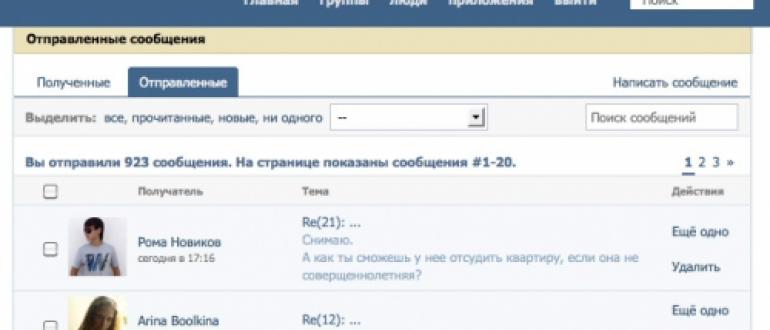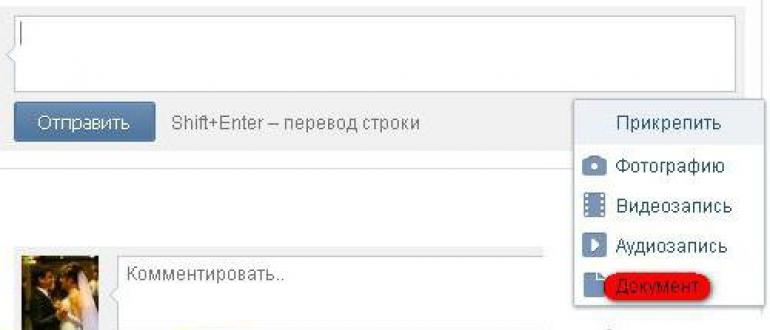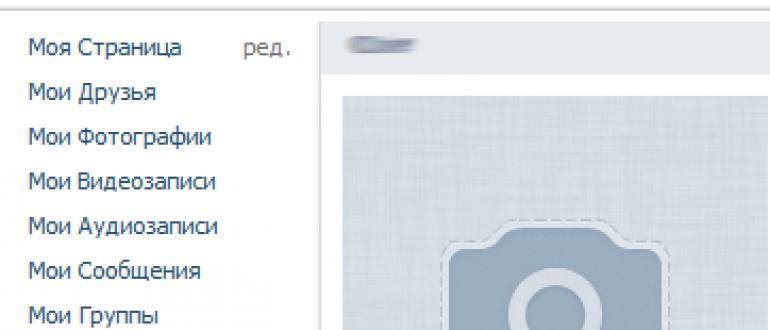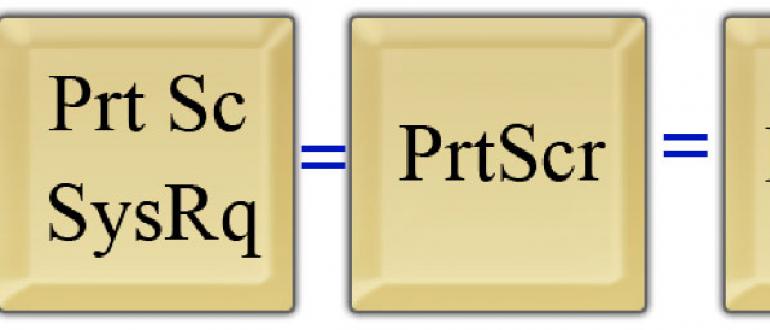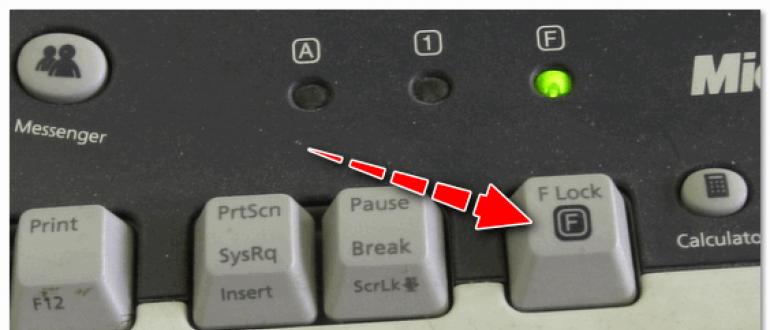Juda keng tarqalgan holat: foydalanuvchi o'z telefonidan Wi-Fi-ga ulanishga harakat qiladi, ammo hech narsa bo'lmaydi. Quyidagi ma'lumotlarni ko'rib chiqqandan so'ng, nima uchun bu sodir bo'layotganini va muammoni qanday hal qilishni bilib olasiz.
Telefonni dastlabki tekshirish
Ishlab chiqaruvchilar mobil operatsion tizimlarning barqarorligini oshirish uchun faol ishlamoqda, ammo vaqti-vaqti bilan har qanday dastur ishdan chiqadi. Shuning uchun muammoni hal qilishni telefonni sinab ko'rishdan boshlash tavsiya etiladi. Android, iOS va Windows Phone (Windows Mobile) uchun bu holatda tavsiyalar bir xil bo'ladi. Quyidagi ketma-ketlikni bajaring.1. Qurilmangizni qayta yoqing va Wi-Fi-ga qayta ulanishga harakat qilib ko'ring.
2. Ulanish signalining quvvat ko'rsatkichlari sonini hisoblang. Agar 3tadan kam bo'lsa, ulanish sifatini yaxshilash uchun yo'riqnoma yoki boshqa ishlatilgan simsiz Internet manbasiga yaqinlashishga harakat qiling.
3. Batareya quvvatini tejash funksiyasi o'chirilganligini tekshiring. Agar kerak bo'lsa, tarmoq adapterini ulang.
4. Bluetooth-ni o'chiring. Simsiz ulanishlar bir xil diapazonda ishlashi mumkin, bu shovqinlarni keltirib chiqaradi.
5. Agar faol bo'lsa, “Parvoz” rejimini o'chiring.
6. O'zingizning joylashuvingiz haqidagi ma'lumotlarga kirishni faollashtirishga harakat qiling va Wi-Fi-ga ulaning - ba'zi mamlakatlarning qonunchiligi, agar ushbu parametr faol bo'lmasa, simsiz tarmoq orqali ulanishni taqiqlaydi.
Agar ilgari WiFi ulanishi ishlagan bo'lsa
Agar siz ilgari muammoli tarmoqni muvaffaqiyatli ishlatgan bo'lsangiz, ushbu ulanishni telefoningiz xotirasidan o'chirib tashlang. Buni amalga oshirish uchun tarmoqlar ro'yxatiga o'ting, muammoli ulanishni bir necha soniya bosing (kontekst menyusi paydo bo'lguncha) va ulanishni o'chirib tashlang.Agar barchasi bajarilmasa, telefoningiz orqali boshqa mavjud ulanishga ulanishga harakat qiling. Bunday holatda yuqori ehtimollik bilan ishlamay qolish radio modulning ishdan chiqishini ko'rsatadi - vaziyatni tuzatish uchun faqat xizmat ko'rsatish markazining xodimlari yordam beradi.
Ulanish ishlayotganiga ishonch hosil qiling. Buni amalga oshirish uchun, Wi-Fi funktsiyasiga ega har qanday boshqa qurilmadan foydalanib, unga ulanishga harakat qiling. Agar ulanish ishlamasa, yo'riqnoma sozlamalariga o'zgartirish kiriting.
Muhim eslatma! Router sozlamalariga kirish tartibi jihoz ishlab chiqaruvchisi va modeliga qarab o'zgaradi. Ko'pgina hollarda, kirish uchun siz brauzerning manzil satriga 192.168.0.0 yoki 192.168.0.1 manzillarini kiritishingiz kerak. Foydalanuvchi nomi va parol administrator. Agar u ishlamasa, yo'riqnoma bilan bog'liq ma'lumotlarni ishlab chiqaruvchining ko'rsatmalarida tekshiring.
Routerni oldindan qayta ishga tushirishga harakat qiling - ko'pincha ular "osib qo'yadilar", shuning uchun Internetga kirish taqiqlanadi.
Keyingi tartib quyidagicha.
Birinchidan, kiritilgan xavfsizlik kaliti to'g'ri ekanligiga ishonch hosil qilishingiz kerak. Tanlangan kirish nuqtasiga qayta ulanish uchun parolni kiritishga harakat qiling, lekin "Belgilarni ko'rsatish" (parolni ko'rsatish) opsiyasi faollashtirilgan holda yana ehtiyotkorlik bilan.
Agar parolni eslamasangiz, uni yo'riqnoma sozlamalarida ko'rsating.
Masalan, D-Link router bilan o'zaro ishlash tartibi ko'rsatilgan. Sizning holatingizda hamma narsa deyarli bir xil bo'ladi, kichik o'zgarishlar faqat interfeysga, menyu elementlarining nomlariga va boshqa kichik narsalarga ta'sir qilishi mumkin.
Router sozlamalari sahifasida bir marta quyidagilarni bajaring:
"Kengaytirilgan sozlamalar" tugmasini bosing;
Wi-Fi oynasida "Xavfsizlik sozlamalari" havolasini oching;
"PSK Encryption Key" qatorida parolni ko'rib chiqing va telefoningizdan Wi-Fi-ga ulanishda ushbu kombinatsiyani kiritganingizga ishonch hosil qiling.

Ikkinchidan, yo'riqnoma sozlamalari to'g'ri ekanligiga ishonch hosil qiling - DHCP texnologiyasi yoqilganligini tekshirish kerak. O'chirilgan bo'lsa, telefon IP manzilini ololmaydi, shuning uchun ulanish ishlamaydi.
Routerning sozlash sahifasida "Advanced Settings" -ni yana bosing va "Network" oynasida "LAN" toifasini toping.

Agar rejim Mode liniyasini ruxsat berish holatiga qo'yib o'chirilgan bo'lsa, DHCP-ni yoqing.

O'zgarishlarni saqlang, yo'riqnoma-ni qayta ishga tushiring va telefondan Wi-Fi-ga ulanishga harakat qiling.
Agar bu yordam bermasa, uchta variant qolmoqda:
Provayderning qo'llab-quvvatlash xizmatiga qo'ng'iroq qiling va Internet umuman ishlayotganligini va ulanish sozlamalarida biron bir o'zgarishlar qilinganligini bilib oling;
telefonni ta'mirlash uchun topshirish;
Internet-routerni ta'mirlash / almashtirish.
Agar bizning ko'rsatmalarimiz muammoni hal qilishga yordam bermagan bo'lsa, unda sharhlarda yozing va biz sizning muammongizni albatta ko'rib chiqamiz.
Android smartfoni yoki planshetining barcha xususiyatlaridan foydalanish uchun siz uni Internetga ulashingiz kerak. Aks holda, bir qator funktsiyalar va funktsiyalar mavjud bo'lmaydi. Mobil qurilmalarni Internetga ulashning eng tez va arzon usuli bu Wi-Fi. Shuning uchun, iloji bo'lsa, ushbu maxsus ulanish usulidan foydalanish yaxshidir.
Android-da Wi-Fi-ni o'rnatish juda oddiy. Avval "Parvoz rejimi" o'chirilganligiga ishonch hosil qilishingiz kerak. Ushbu rejimda barcha simsiz aloqa avtomatik ravishda o'chiriladi.
"Sozlamalar" menyusida siz "Wi-Fi" -ni yoqishingiz kerak. Odatda, bu kalit sozlash ekranining eng yuqori qismida joylashgan. Ekran rasmida Wi-Fi kaliti strelka bilan belgilanadi.

Kalit "Yoqilgan" holatida bo'lgandan so'ng, "Wi-Fi" bo'limini oching. Mavjud Wi-Fi tarmoqlari ro'yxati bu erda ko'rsatiladi. Android qurilmasida Wi-Fi-ni sozlash uchun siz ushbu tarmoqlardan birini tanlab unga ulanishingiz kerak.

Ulanishni boshlash uchun Wi-Fi tarmog'ining nomini bosing. Agar bo'lsa, unda siz parolni kiritishingizni so'raydigan oynani ko'rasiz.

Wi-Fi uchun parolni kiriting va "Ulanish" tugmasini bosing. Bu Android-da Wi-Fi-ni sozlash amalga oshirildi. Agar parol to'g'ri bo'lsa, qurilma tarmoqqa ulanadi va siz Internetga ulana olasiz.
Agar siz (SSID) nomi yashirilgan Wi-Fi tarmog'iga ulanishni xohlasangiz, "Tarmoq qo'shish" funktsiyasidan foydalanishingiz mumkin. Buning uchun "+" belgisi bo'lgan tugmachani bosing.

Shundan so'ng, siz Wi-Fi tarmog'ining (SSID) nomini kiritishingiz kerak bo'lgan oyna ochiladi.

Nega Android-da Wi-Fi ulanishi o'rnatildi?
Android qurilmasi nuqtai nazaridan Wi-Fi simsiz tarmog'idan foydalanish mobil Internetdan foydalanishning ko'plab afzalliklariga ega.
- Birinchidan, batareya quvvatini tejaydi. Android gadjetlari uzoq davom etmasligini hamma biladi va ularni muntazam ravishda zaryad qilish kerak. Holbuki Wi-Fi tarmog'ining ishlashi 3G, 4G yoki LTE tarmog'iga qaraganda ancha kam quvvat sarflaydi.
- Bundan tashqari, Wi-Fi - bu yuqori tezlikda cheksiz trafik. Uyali tarmoqlarning rivojlanishiga qaramay, ular hozirgi Wi-Fi darajasidan juda uzoqdir.
- Wi-Fi arzon. Mobil Internet uchun narxlar pasaymoqda, ammo ular hali ham yuqori bo'lib, mobil o'yinlarni o'rnatish uchun mobil Internetdan foydalanish juda qimmatga tushishi mumkin.
Maqolani to'ldiradigan biron bir narsa bormi? Bizga izohlarda ayting va bu ma'lumotlar qo'shiladi.
Ko'pchilik, agar bo'lmasa ham, zamonaviy mobil telefonlarda ma'lumotlarni bir qurilmadan boshqasiga uzatish uchun ko'plab imkoniyatlar mavjud. Wi-Fi orqali ma'lumotlarni olish va uzatishni o'z ichiga oladi.
Wi-Fi (inglizcha Wireless Fidelity-dan so'zma-so'z "yuqori aniqlikdagi simsiz ma'lumot uzatish" deb tarjima qilinadi) bu raqamli radioeshittirishlarni maxsus radiokanallar orqali ma'lumotlar bilan uzatishga xizmat qiluvchi standartlar turkumidir. Shuningdek, ushbu texnologiyadan foydalangan holda pullik kirish joylaridan tashqari, masalan, kafe yoki dam olish bog'ida bepul joylar mavjud. Shuning uchun, telefoningizda Wi-Fi orqali Internetga ulanish imkoniyatiga ega bo'lsangiz, siz bundan foydalanishingiz mumkin. Lekin avval kerak bo'lganda telefoningizni sozlashingiz kerak. Telefonda wifi-ni qanday sozlash haqida, bizning maqolamizda aytib o'tamiz.
Qancha turli xil telefonlar - bu simsiz ulanishni sozlash uchun juda ko'p turli xil nozikliklar. Shuning uchun biz turli xil qurilmalar uchun umumiy sozlash algoritmini ko'rib chiqamiz. Wi-Fi-ni sozlash uchun siz bir nechta oddiy manipulyatsiyalarni bajarishingiz kerak:
- Tegishli tugmachani bosib telefon menyusiga kiring;
- "Boshqarish paneli" yoki "Sozlamalar" nomi ostida menyuga o'ting;
- Unda "Sozlamalar" deb nomlangan elementni tanlang;
- Keyin, "Sozlamalar" da "Ulanish" yoki "Umumiy sozlash" kichik bandini tanlang;
- Ichkarida siz telefoningizda mumkin bo'lgan turli xil ulanishlar ro'yxatini ko'rasiz; Bu erda "WLAN" ("Wi-Fi") yoki "Simsiz ulanish" -ni tanlashingiz kerak;
- Endi siz bir nechta fikrlarni ko'rasiz. Keling, eng muhimlari haqida to'xtalib o'tamiz. Bu "Mavjud WLAN nuqtalarini ko'rsatish" va "Internetga ulanishni sinab ko'rish";
- "Mavjud WLAN nuqtalarini ko'rsatish" variantiga o'tish orqali siz "Yo'q" yoki "Ha" ni tanlashingiz mumkin. Agar siz "Yo'q" ni tanlasangiz, Internetga kirishingiz kerak bo'lguncha Wi-Fi o'chiriladi (keyin Wi-Fi yoqiladi). Ammo "Ha" ni tanlasangiz, ilgari yashirilgan boshqa narsani ko'rasiz. Bu "Tarmoqni skanerlash" elementi bo'lib, unda siz telefonni Wi-Fi nuqtalari uchun qancha vaqt oralig'ini skanerlashini tanlashingiz mumkin. Masalan, "har daqiqada", "har 2 daqiqada", "har 5 daqiqada" yoki "har 10 daqiqada" ni tanlashingiz mumkin.
Shuni yodda tutingki, Wi-Fi yoqilganida batareya tezroq zaryad qiladi! - "Internetga ulanishni tekshirish" bandida siz "avtomatik ishga tushirish", "har safar so'rash" yoki "hech qachon so'ramaslik" ni tanlashingiz mumkin. Bular to'g'ridan-to'g'ri Internetga kirish imkoniyatlari. "Avtomatik boshlash" ni tanlash yaxshidir;
- Endi siz mavjud "Wi-Fi" tarmoqlarini telefoningizdagi "Menyu" ga kirib "Aloqa" va "WLAN (Wi-Fi) ustasi" ni tanlash orqali qidirishni boshlashingiz mumkin;
- Ushbu "sehrgarni" tanlab, telefon avtomatik ravishda ballar uchun bo'sh joyni skanerlaydi va sizga ularning ro'yxatini beradi. Siz xohlaganingizga qo'shilish qoladi.
Endi siz telefoningizda wifi-ni qanday o'rnatishni bilasiz!
Siz bir necha daqiqada WiFi-ni Android-ga ulashingiz mumkin va ushbu maqola butun jarayonni bosqichma-bosqich tasvirlar bilan tasvirlab beradi.Boshqa operatsion tizimlar uchun shunga o'xshash maqolalar:
Android planshetingiz yoki smartfoningizda WiFi-ni sozlash
Agar siz planshetingizda (yoki smartfonda) Internetga ulanishning ikkita turidan foydalansangiz - uyali tarmoq orqali ham, WiFi orqali ham - WiFi-ga ulanishdan oldin ulanishni uyali tarmoq orqali uzishingiz kerak:

Shundan so'ng siz Wi-Fi-ni yoqishingiz mumkin:

Kirish nuqtalari ro'yxatida siz ulanmoqchi bo'lgan joyga tegishingiz kerak. Parolni kiritishingiz va "Ulanish" tugmasini bosishingiz kerak bo'lgan oyna ochiladi.

Biroz vaqt o'tgach, qurilmangiz kirish nuqtasiga ulanadi:

Agar siz ushbu ulanishga tegsangiz, u haqida ma'lumot paydo bo'ladi:

Ko'rib turganingizdek, Android-ni WiFi-ga ulash juda oddiy.
Uy WiFi tarmoqlari
WiFi xavfsizligi
WiFi-dan foydalanganda barcha ma'lumotlar radio to'lqin orqali uzatiladi, bu WiFi tarmoqlarini simli tarmoqlarga qaraganda ancha zaif qiladi. Gap shundaki, kirish nuqtasi (WiFi router) tomonidan yuborilgan radio signallari va ulanish nuqtasiga ulangan qurilmalar kirish eshigidan yoki ushbu kirish nuqtasi mijozidan "eshitish" radiusiga kiruvchi har qanday shunga o'xshash moslama tomonidan ushlanishi mumkin. Ya'ni, tarmoq trafigini ushlab qolish juda sodda, arzon va ko'rinmas holga keladi. Tarmoq trafigini to'xtatib qo'yish sizga WiFi tarmog'iga hujum qilish uchun zarur bo'lgan ma'lumotlarni to'plash imkonini beradi. WiFi ulanish nuqtalari tobora ko'payib borar ekan, WiFi tarmog'ini "buzmoqchi" bo'lganlar soni ko'paymoqda.
WiFi kirish nuqtalarini buzish uchun eng keng tarqalgan motiv bu WiFi orqali Internetga bepul ulanish. Bugungi kunda juda keng tarqalgan rasm - sizning kvartirangizda WiFi yo'riqnoma o'rnatilgan va nafaqat qurilmalar unga ulangan, balki qo'shnilaringizdan birining kompyuteri ham mavjud. Siz Internet uchun pul to'laysiz va sizning texnik jihatdan yaxshi qo'shningiz Internetni bepul oladi.
Ammo Internetning "o'g'irlanishi" WiFi tarmoqlarini "buzish" uchun yagona sabab emas. Gap shundaki, agar tajovuzkor sizning kirish nuqtangizga kirishni qo'lga kiritsa, u u orqali Wi-Fi routeringizga ulangan barcha qurilmalarga kirish huquqiga ega bo'ladi. Va bu sizning shaxsiy ma'lumotlaringizni o'g'irlash imkoniyatini beradi. Masalan, pochta, Internet-banklar uchun parollar, hujjatlaringiz - bir so'z bilan aytganda, siz ega bo'lgan hamma narsaga.
Shuning uchun ehtiyotkorlik bilan WiFi-dan foydalaning. Bu erda bir nechta qoidalarga amal qilish kerak.
Ochiq WiFi tarmoqlariga qimmatli ma'lumotlarni saqlaydigan noutbuk orqali ulanmang. Va agar siz ochiq WiFi tarmoqlari orqali Internetga kirishingiz kerak bo'lsa, unda noutbukda xavfsizlik devori va antivirusdan foydalaning. Agar noutbukga ikkita operatsion tizimni o'rnatsangiz ham yaxshi bo'ladi. Sizning asosiy ma'lumotlaringiz saqlanib qoladi. Va ikkinchisi bo'sh, faqat ochiq WiFi tarmoqlari orqali Internetga kirish uchun.
Agar siz uyda yoki idorada WiFi yo'riqchidan foydalansangiz, WiFi routerni to'g'ri sozlashingiz kerak:
- WPA2 xavfsizlik turidan foydalaning.
- Himoya qilish uchun parol uzoq bo'lishi kerak - agar 8 tadan ortiq belgilar bo'lsa va ular o'zboshimchalikdagi belgilar to'plamidan iborat bo'lishi kerak. Parol marina1234 juda yomon - u bir necha daqiqada yorilib ketadi. Parol }